Linux通过SSH免密连接Windows10详细教程
时间:2025-04-28 11:55:26 246浏览 收藏
在Jenkins上执行命令启动Windows 10上的Selenium自动化UI测试脚本时,需要设置Linux通过SSH免密登录到Windows 10。本文详细介绍了实现此功能的步骤,包括在Windows 10上安装OpenSSH服务、配置OpenSSH服务端的配置文件、在Linux上生成公钥和私钥、启动OpenSSH服务以及测试免密登录的具体方法。通过这些步骤,可以确保在Linux和Windows 10之间实现无缝的SSH免密连接,提升自动化测试的效率。
为了在Jenkins上执行命令启动Windows 10上的Selenium自动化UI测试脚本,我们需要设置Linux SSH免密登录到Windows 10。以下是实现此功能的详细步骤:
1、在Windows 10上安装OpenSSH服务
在Windows 10的设置中,进入“应用”选项,选择“可选功能”,然后添加OpenSSH服务端并完成安装。
2、配置OpenSSH服务端的配置文件
为了允许通过密钥进行SSH连接,需要对OpenSSH服务端进行配置。配置文件位于以下路径:
C:\ProgramData\ssh\sshd_config
打开该文件,取消PubkeyAuthentication yes行的注释,并将最后两行的注释添加上,然后保存配置。如下图所示:
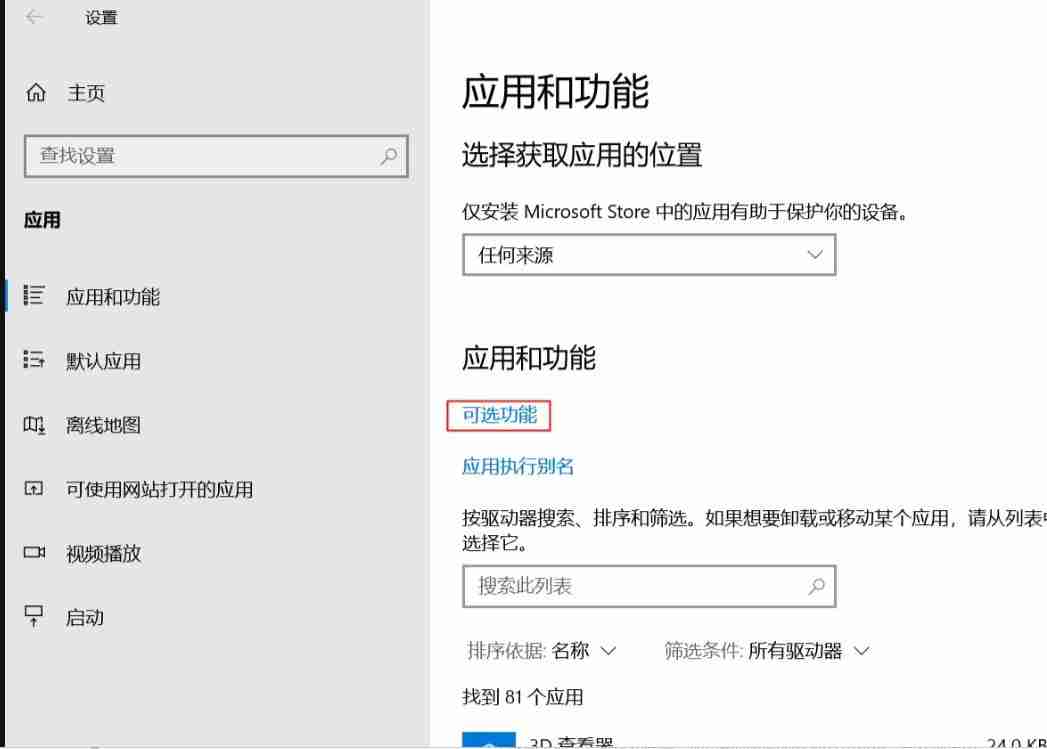
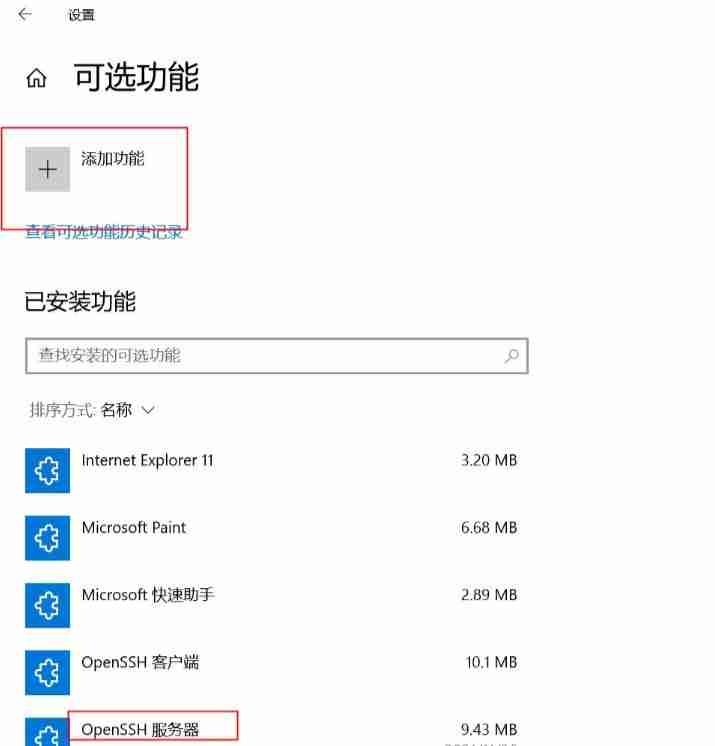
3、在Linux上生成公钥和私钥
连接到Jenkins所在的Linux服务器,进入/root/.ssh目录,执行以下命令以生成公钥id_rsa.pub和私钥id_rsa:
ssh-keygen -t rsa -f id_rsa
然后,在Windows 10的用户目录下创建authorized_keys文件,并将从Linux生成的id_rsa.pub内容复制到该文件中,如下图所示:
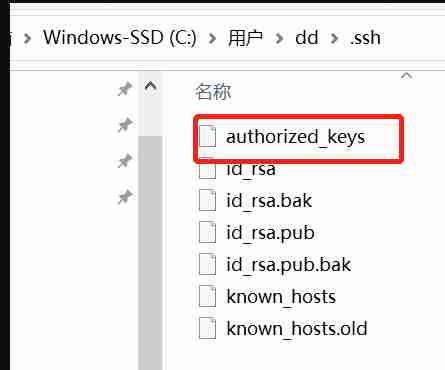
4、在Windows 10上以管理员权限启动cmd,并输入以下命令启动OpenSSH服务:
net start sshd
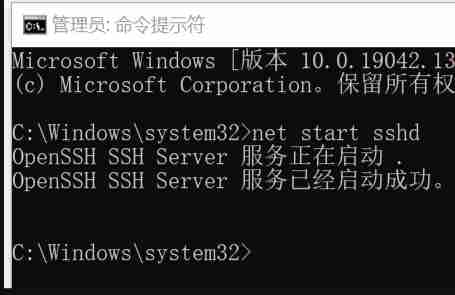
5、测试免密登录
在Linux上输入以下命令测试是否能够免密登录到Windows 10,如果能够直接登录,则表示配置成功:
ssh -i ./id_rsa dd@192.168.13.31
原文链接 (opens new window)
好了,本文到此结束,带大家了解了《Linux通过SSH免密连接Windows10详细教程》,希望本文对你有所帮助!关注golang学习网公众号,给大家分享更多文章知识!
-
501 收藏
-
501 收藏
-
501 收藏
-
501 收藏
-
501 收藏
-
125 收藏
-
345 收藏
-
408 收藏
-
488 收藏
-
469 收藏
-
434 收藏
-
354 收藏
-
140 收藏
-
218 收藏
-
333 收藏
-
442 收藏
-
388 收藏
-

- 前端进阶之JavaScript设计模式
- 设计模式是开发人员在软件开发过程中面临一般问题时的解决方案,代表了最佳的实践。本课程的主打内容包括JS常见设计模式以及具体应用场景,打造一站式知识长龙服务,适合有JS基础的同学学习。
- 立即学习 543次学习
-

- GO语言核心编程课程
- 本课程采用真实案例,全面具体可落地,从理论到实践,一步一步将GO核心编程技术、编程思想、底层实现融会贯通,使学习者贴近时代脉搏,做IT互联网时代的弄潮儿。
- 立即学习 516次学习
-

- 简单聊聊mysql8与网络通信
- 如有问题加微信:Le-studyg;在课程中,我们将首先介绍MySQL8的新特性,包括性能优化、安全增强、新数据类型等,帮助学生快速熟悉MySQL8的最新功能。接着,我们将深入解析MySQL的网络通信机制,包括协议、连接管理、数据传输等,让
- 立即学习 500次学习
-

- JavaScript正则表达式基础与实战
- 在任何一门编程语言中,正则表达式,都是一项重要的知识,它提供了高效的字符串匹配与捕获机制,可以极大的简化程序设计。
- 立即学习 487次学习
-

- 从零制作响应式网站—Grid布局
- 本系列教程将展示从零制作一个假想的网络科技公司官网,分为导航,轮播,关于我们,成功案例,服务流程,团队介绍,数据部分,公司动态,底部信息等内容区块。网站整体采用CSSGrid布局,支持响应式,有流畅过渡和展现动画。
- 立即学习 485次学习
